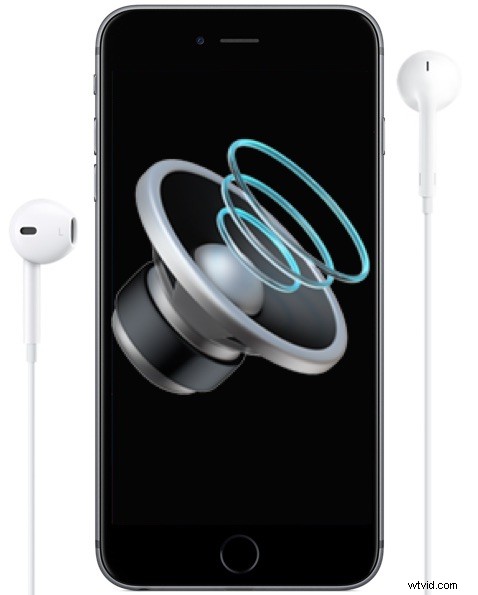
Un mio amico ha recentemente collegato le sue cuffie Apple Earbud al suo iPhone per utilizzarle e, invece di far passare il suono e l'audio normali attraverso gli auricolari, hanno invece avvertito un ronzio squillante che usciva dalle cuffie. Il loro primo pensiero è stato "Il mio iPhone è rotto, il suono non funziona!" ma con un po' di assistenza per la risoluzione dei problemi sono stato in grado di risolvere il loro problema con gli auricolari che squillano/ronzano e far funzionare l'audio dell'iPhone con le cuffie collegate di nuovo.
Questo tutorial illustrerà nove passaggi per la risoluzione dei problemi per vedere se è possibile risolvere un potenziale problema con l'uscita audio dell'iPhone che non funziona tramite cuffie, auricolari o la porta audio/fulmine.
0:alza l'audio, rimuovi eventuali custodie, verifica la presenza di danni, riavvia
Quattro piccoli passaggi preliminari per la risoluzione dei problemi prima di ogni altra cosa;
– Alza completamente il volume dell'audio sull'iPhone, fallo con le cuffie collegate e poi premi ripetutamente il pulsante di aumento del volume sul lato dell'iPhone finché non è al massimo.
– Assicurati di togliere qualsiasi custodia o custodia dall'iPhone, perché alcuni di essi potrebbero ostruire la porta. Eliminalo come possibilità togliendolo.
– Inoltre, assicurati che l'iPhone stesso non sia danneggiato fisicamente. Se l'iPhone è danneggiato fisicamente o ha richiesto una lunga nuotata, è possibile che le cuffie o il jack di uscita audio non funzionino come previsto. Un iPhone rotto non funzionerà come previsto.
– Inoltre, prima di andare oltre, prova a riavviare prima l'iPhone. Lo so, sembra sciocco, ma a volte (raramente) un problema tecnico del software può far sì che la porta delle cuffie o l'uscita audio non funzionino come previsto e un riavvio è così veloce e facile da eseguire che è un modo semplice per escluderlo.
1:Scollega e ricollega gli auricolari/le cuffie
Scollegare (scollegare) fisicamente gli auricolari o le cuffie dall'iPhone. Che si tratti della porta audio AUX o della porta Lightning non importa, estrai le cuffie.
Quindi, ricollegali.
Se non funziona subito, prova ancora un paio di volte:disconnetti, ricollega, disconnetti ricollega. Al ricollegamento, prova ad applicare un po' più di forza con una pressione decisa, in modo da sapere con certezza che il cavo è collegato. Non "Hulk" per niente, ma sii fermo e ragionevole con la forza.
2:Controlla le porte / Pulisci le porte audio
Ispeziona la porta una volta scollegati gli auricolari o le cuffie, cerca qualsiasi sporcizia, lanugine, spazzatura o altre ostruzioni. Spesso un piccolo pezzo di lanugine della tasca o altri detriti possono entrare nella porta e impedire la formazione di una connessione corretta e quindi causare strani problemi come le cuffie dell'iPhone non funzionanti o un ronzio che esce da esse invece dell'audio previsto.
Se vedi qualcosa nella porta, puliscila con uno stuzzicadenti di legno o di plastica o usa una bomboletta di aria compressa. Non utilizzare oggetti conduttivi, bagnati o metallici.
Ostruzioni fisiche e sporcizia nella porta sono in realtà un motivo comune per cui un iPhone si blocca in modalità cuffie quando gli altoparlanti non funzionano, ma può anche andare dall'altra parte e impedire al jack delle cuffie o alla porta Lightning di trasmettere correttamente l'audio come bene.
2b:controlla/pulisci anche il jack per cuffie o l'adattatore
Non dimenticare di guardare anche il cavo Lightning, il cavo delle cuffie o anche il cavo AUX. Eventuali cianfrusaglie o sporcizia all'estremità del cavo potrebbero causare problemi di connessione all'iPhone in modo corretto.
3:Ispeziona le cuffie/l'adattatore/il cavo per verificare che non siano danneggiati
Eventuali danni fisici alle cuffie, agli auricolari, all'adattatore o al cavo possono causare problemi con la riproduzione del suono attraverso le cuffie come previsto.
4:prova un altro set di cuffie o auricolari
Prova un diverso set di cuffie o auricolari oppure prova un adattatore dongle diverso (se applicabile ai nuovi iPhone). Se l'audio funziona correttamente con l'altro set di cuffie o auricolari o con un dongle diverso, è probabile che il problema sia l'altro set di cuffie o adattatori.
5:Prova il trucco di attivazione/disattivazione del vivavoce per telefonate di esempio
Collegati a una telefonata di esempio con le cuffie collegate, sì, anche se non funzionano.
Metti l'iPhone in vivavoce per confermare che la telefonata è attiva (prova a chiamare un numero 800 generico o qualcosa in cui verrai messo in attesa con musica d'attesa, tutto ciò che sai che c'è un flusso costante di audio o rumore va bene) . Con la telefonata attiva, premi il pulsante per disattivare il vivavoce, questo reindirizzerà l'audio alle cuffie:il suono funziona ora attraverso le cuffie? A volte funziona, sul serio!
Per i curiosi, nell'esempio dei miei amici iPhone 7 che avevano sperimentato uno strano ronzio in uscita dalle cuffie, ha ripreso a funzionare dopo aver eseguito la disconnessione e la riconnessione delle cuffie, e quindi utilizzando il trucco del vivavoce. Il ronzio si è interrotto e gli auricolari hanno funzionato immediatamente come al solito.
6:Non funziona ancora? Contatta il supporto Apple o il canale di supporto autorizzato
Se le cuffie dell'iPhone e l'audio dell'iPhone continuano a non funzionare dopo aver provato tutto quanto sopra; cuffie nuove / cuffie diverse, ripulite le porte, ispezionate per eventuali danni, disconnessione e riconnessione, ecc. E ANCORA non funziona, potresti avere un altro problema in corso. La cosa migliore da fare è quindi contattare il supporto Apple o un altro supporto Apple autorizzato o un centro di riparazione e chiedere loro di dare un'occhiata. Potrebbe essere un problema hardware o potrebbe essere qualcos'altro.
Questi suggerimenti ti sono stati d'aiuto? Hai altri commenti, idee, teorie, trucchi o metodi di risoluzione dei problemi che hai utilizzato per risolvere eventuali problemi con gli auricolari iPhone o le cuffie iPhone che non funzionano come previsto? Condividili con noi nei commenti qui sotto!
